打印机文档挂起的解决方法(如何应对打印机文档挂起问题)
- 数码领域
- 2024-12-31
- 35
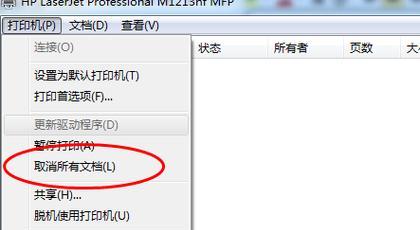
在日常工作中,我们经常使用打印机来打印文件。然而,有时我们可能会遇到打印机出现文档挂起的情况,导致无法正常打印文件。这种问题不仅会浪费我们的时间,还会影响工作效率。为了...
在日常工作中,我们经常使用打印机来打印文件。然而,有时我们可能会遇到打印机出现文档挂起的情况,导致无法正常打印文件。这种问题不仅会浪费我们的时间,还会影响工作效率。为了解决这个问题,本文将介绍一些常见的解决方法,帮助我们迅速应对打印机文档挂起的情况。
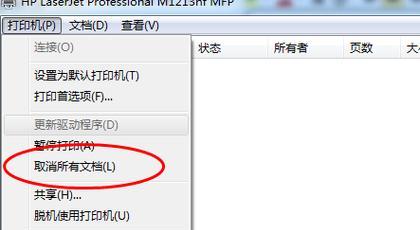
1.检查打印队列
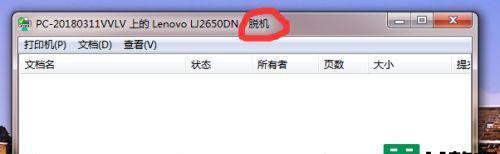
当我们发现打印机文档挂起时,第一步应该是检查打印队列。通过点击任务栏中的打印图标或者进入控制面板中的打印机选项,我们可以查看当前的打印队列。确定是否有其他文档正在排队等待打印,如果有,可以尝试暂停或取消这些任务,以便让被挂起的文档得到处理。
2.检查连接
文档挂起的另一个常见原因是打印机与电脑之间的连接问题。我们可以检查打印机的电源是否打开,并确保电脑与打印机连接良好。如果使用有线连接,可以检查USB线是否插紧。如果使用无线连接,可以尝试重新连接打印机或者重启路由器。
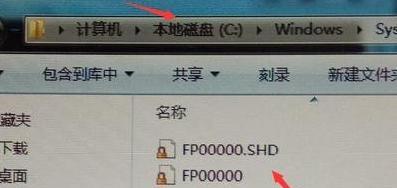
3.重新启动打印机
有时候,打印机出现文档挂起的原因可能是由于一些临时性的错误或冲突。此时,我们可以尝试重新启动打印机。通过关闭打印机电源,等待几分钟后再重新开启,可以使打印机重新初始化,并清除一些可能导致文档挂起的错误。
4.更新驱动程序
打印机驱动程序是使打印机与电脑正常通信的关键。如果我们的驱动程序过时或不兼容,就有可能导致文档挂起的情况发生。我们可以尝试更新打印机的驱动程序,以确保其与操作系统兼容并能正常工作。
5.清除打印缓存
打印缓存是操作系统用来存储即将打印的文件数据的临时文件夹。当打印缓存中的文件出现问题时,就可能导致文档挂起的情况。我们可以通过进入控制面板中的“服务”选项,找到“打印机排队服务”并停止该服务,然后再重新启动,以清除打印缓存中的文件。
6.检查纸张和墨盒
有时候,文档挂起的原因可能是由于打印机缺纸或墨盒问题。我们可以检查打印机的纸张供给器是否有足够的纸张,并确保墨盒有墨水。如果纸张或墨盒不足,可以及时添加或更换,以便打印机能够正常工作。
7.调整打印设置
一些错误的打印设置也可能导致文档挂起的情况。我们可以检查打印任务的设置,确保选择了正确的打印机和纸张尺寸。还可以尝试将打印机设置为默认打印机,以确保每次打印任务都能顺利进行。
8.检查打印机状态
有些打印机会显示其状态,如是否正在打印、是否出现错误等。我们可以检查打印机面板上的指示灯或屏幕,以了解当前的打印机状态。如果出现错误提示,可以根据提示信息采取相应的解决措施。
9.重启电脑
有时候,文档挂起问题可能与操作系统或软件出现冲突有关。此时,我们可以尝试重启电脑,以重新初始化系统和软件,清除可能导致文档挂起的临时错误。
10.使用打印机自带工具
很多打印机都附带了一些故障诊断工具或软件。我们可以查找并使用这些工具,以帮助我们检测和解决文档挂起的问题。
11.检查打印机固件
打印机的固件是其内部的软件程序,有时候也需要更新。我们可以查找打印机厂商的官方网站,下载并安装最新的固件版本,以确保打印机能够正常工作。
12.重装打印机驱动程序
如果上述方法都无效,我们可以尝试卸载并重新安装打印机的驱动程序。通过进入设备管理器,找到打印机驱动程序并进行卸载,然后重新连接打印机,操作系统会自动安装最新的驱动程序。
13.寻求专业帮助
如果我们经过多次尝试仍无法解决文档挂起问题,可以考虑寻求专业的打印机维修服务。他们拥有丰富的经验和专业的工具,可以更好地诊断和解决问题。
14.预防措施
为了避免文档挂起问题的发生,我们可以定期维护打印机,清洁打印头和纸张供给器,确保其正常工作。注意打印文件的大小和格式,以免超出打印机的处理能力。
15.结束语
在日常使用打印机时,文档挂起是一个常见但令人沮丧的问题。然而,通过采取以上列出的解决方法,我们可以迅速应对文档挂起的情况,并保持工作的高效进行。希望本文提供的解决方法能够帮助读者解决打印机文档挂起问题,提升工作效率。
本文链接:https://www.zxshy.com/article-6312-1.html

